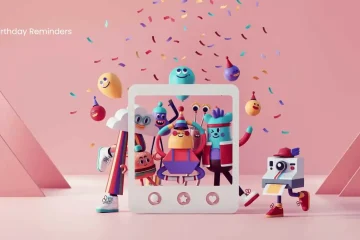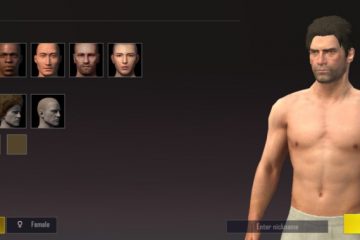Par défaut, Windows prend certaines données de diagnostic de votre ordinateur pour résoudre les problèmes auxquels votre ordinateur est confronté. Ces données sont très utiles pour déterminer exactement ce qui a causé le problème en premier lieu. Mais certains utilisateurs pourraient certainement penser qu’il s’agit d’une violation de la vie privée. Donc, la question évidente est, existe-t-il un moyen de limiter l’envoi de données de diagnostic à Microsoft à partir de votre Windows ? Oui, c’est certain !
Dans cet article, nous expliquons à travers 2 méthodes différentes, comment vous pouvez facilement limiter la collecte de données de diagnostic dans votre Windows 11. Profitez-en !
Méthode 1 : Utiliser l’Éditeur du Registre
Cette méthode implique de modifier les paramètres du registre. Par conséquent, il est recommandé d’effectuer une sauvegarde avant de continuer, car des erreurs dans les paramètres du registre peuvent entraîner des problèmes système.
Étape 1 : appuyez sur Win + R clés ensemble pour lancer la fenêtre Exécuter. Saisissez regedit et appuyez sur la touche Entrée. Cela ouvrirait la fenêtre de l’Éditeur du Registre.
Étape 2 : dans la barre de navigation de l’Éditeur du Registre, copiez et collez l’emplacement suivant et appuyez sur le Touche Entrée.
HKEY_LOCAL_MACHINE\SOFTWARE\Policies\Microsoft\Windows
Ensuite, clic droit sur le dossier Windows, cliquez sur Nouveau puis cliquez sur Clé.
Étape 3 : Clic droit sur la clé nouvellement créée puis cliquez sur l’option Renommer. Donnez le nom de la clé nouvellement créée en tant que DataCollection.
Remarque : Si vous recevez un message indiquant que le nom de clé spécifié existe déjà, alors appuyez sur le bouton OK et continuez avec l’étape 4.
Étape 4 : Comme ensuite, faites un clic droit sur Dossier DataCollection, cliquez sur Nouveau puis cliquez sur Valeur DWORD (32 bits).
Étape 5 : dans le volet droit de la fenêtre, cliquez avec le bouton droit sur la valeur DWORD nouvellement créée, puis cliquez sur l’option Renommer.
Étape 6 : donnez le nom du DWORD nouvellement créé en tant que LimitDiagnosticLogCollection.
Double-cliquez sur LimitDiagnosticLogCollection et définissez la valeur dans le champ Données de la valeur sur 1 .
Appuyez sur le bouton OK une fois que vous avez terminé.
C’est tout. Redémarrez la machine pour que les modifications prennent le relais.
Remarque : Si vous souhaitez annuler la limitation des données de diagnostic, alors vous pouvez soit donner 0(Zéro) à l’étape 6 au lieu de 1, ou vous pouvez supprimer la LimitDiagnosticLogCollection Valeur DWORD au total.
Méthode 2 : Utilisation de l’éditeur de stratégie de groupe local
Étape 1 : Ouvrez d’abord la boîte de dialogue Exécuter en appuyant simultanément sur Win et R. Tapez gpedit.msc et appuyez sur la touche Entrée.
Étape 2 : Une fois la fenêtre de l’éditeur de stratégie de groupe locale ouverte vers le haut, naviguez jusqu’à l’emplacement suivant en double-cliquant sur chaque dossier en cours de route.
Configuration ordinateur–> Modèles d’administration–> Composants Windows–> Collecte de données et versions d’aperçu
Une fois que vous êtes dans le dossier Collection de données et versions d’aperçu, dans le volet de la fenêtre de droite, double-cliquez sur le paramètre nommé Limiter la collecte de journaux de diagnostic pour modifier sa configuration.
Étape 3 : dans la fenêtre qui suit, choisissez le bouton radio correspondant à la
Appuyez sur le bouton Appliquer puis sur le bouton OK.
Remarque : si vous souhaitez annuler les modifications, choisissez simplement Non configuré trong> bouton radio à l’étape précédente au lieu de Activé.
Veuillez nous dire dans la section des commentaires si vous avez trouvé l’article utile ou non.

Quelqu’un qui aime l’écriture et les trucs et astuces techniques.